[Løst] Sådan gendannes Samsung-data fra død telefon
Selvom det kan virke umuligt, er der et par metoder, der hjælper dig med at hente data fra en død Samsung-telefon. I denne vejledning vil vi diskutere et par af gendannelsesmetoderne, så du kan få alle vigtige filer tilbage fra din enhed og undgå potentielt tab af data. Så lad os uden videre komme i gang.
- Del 1: Gendan data fra en død Samsung-telefon ved hjælp af et professionelt gendannelsesværktøj
- Del 2: Gendan data fra en død Samsung-telefon ved hjælp af Find min mobil
- Del 3: Tips til at undgå uventet skade på din Samsung-enhed
Del 1: Gendan data fra en død Samsung-telefon ved hjælp af et professionelt gendannelsesværktøj
En af de mest effektive måder at gendanne alle dine data fra en død Samsung-telefon på er at bruge et professionelt datagendannelsesværktøj som f.eks. DrFoneTool – Datagendannelse (Android). Det er en gendannelsessoftware med mange funktioner, der er specielt skræddersyet til at hente filer fra en Android-enhed. Værktøjet understøtter flere filformater, hvilket betyder, at du kan bruge det til at gendanne forskellige typer filer, herunder billeder, videoer, dokumenter og endda dine opkaldslogger.
DrFoneTool – Data Recovery har den højeste gendannelseshastighed, når det kommer til at hente data fra en Android-enhed, der ikke reagerer. Den vil udføre en omfattende scanning af din smartphones interne/eksterne lager, så du kan få alle dine filer tilbage uden besvær. En stor fordel ved at vælge DrFoneTool er, at du også kan tjekke forhåndsvisningen af hver fil, før du gendanner den. Dette vil hjælpe dig med at gennemse alle filerne og vælge dem, der er ekstremt vigtige.
Her er et par nøglefunktioner i DrFoneTool – Data Recovery (Android), der gør det til det bedste værktøj til Samsung datagendannelse fra en død telefon.

DrFoneTool – Android Data Recovery
Verdens første Android-smartphone og tabletgendannelsessoftware.
- Understøtter alle Samsung-modeller
- 3 forskellige gendannelsestilstande til at gendanne data i forskellige situationer
- Gendan data fra korrupte SD-kort og internt lager
- Hent forskellige typer filer såsom opkaldslogger, kontakter, billeder, videoer osv.
Så her er den detaljerede trin-for-trin-proces til at gendanne data fra din døde Samsung-telefon.
Trin 1 – Installer og start DrFoneTool – Data Recovery (Android) på din pc. Tilslut derefter din ødelagte enhed til computeren via USB og vælg ‘Datagendannelse’.

Trin 2 – På den næste skærm skal du klikke på ‘Gendan Android-data’ for at komme i gang.

Trin 3 – Nu bliver du bedt om at vælge de filer, du vil have tilbage. Men først, sørg for at vælge ‘Gendan fra ødelagt telefon’ fra venstre menulinje og klik på ‘Næste’.

Trin 4 – Vælg fejltype i henhold til din situation, og tryk igen på knappen ‘Næste’.

Trin 5 – I det næste vindue skal du bruge rullemenuen til at vælge din enhed og dens model. Sørg for at indtaste det nøjagtige modelnavn, og klik derefter på ‘Næste’.

Trin 6 – På dette tidspunkt skal du gå ind i downloadtilstanden på din smartphone. For at gøre dette skal du blot følge instruktionerne på skærmen og klikke på ‘Næste’.

Trin 7 – Når din enhed er i ‘Download-tilstand’, vil DrFoneTool begynde at scanne dens lager for at hente alle filerne.
Trin 8 – Når scanningsprocessen er fuldført, viser værktøjet en liste over alle filerne og adskiller dem i dedikerede kategorier. Gennemse disse kategorier, og vælg de filer, du vil have tilbage. Klik derefter på ‘Gendan til computer’ for at gemme dem på din pc.

Det er hvordan gendanne data fra en død Samsung-telefon ved hjælp af DrFoneTool – Data Recovery (Android).
Del 2: Gendan data fra en død Samsung-telefon ved hjælp af Find min mobil
En anden måde at hente data fra en død Samsung-telefon på er at bruge den officielle ‘Find min mobil’-applikation. Det er et dedikeret Samsung-værktøj, der er forudinstalleret på alle de nyeste Samsung-enheder. Selvom værktøjet primært er designet til at spore stjålne/tabte Samsung-enheder, kan du også bruge det til at sikkerhedskopiere data fra en enhed til Samsungs skylager.
Denne metode vil dog kun fungere, når din smartphone er forbundet til en netværksforbindelse. Ideelt set bør du bruge Find min mobil, når din smartphones touch ikke virker, men selve enheden er tændt. Desuden kan du kun bruge denne metode, hvis du havde aktiveret ‘Find min mobil’, før din enhed ikke reagerede.
Så hvis du opfylder ovenstående kriterier, er processen her gendanne data fra en død Samsung S6 eller anden model, der bruger Find min mobil.
Trin 1 – Gå til Find My Mobiles officielle hjemmeside, og log ind med dine Samsung-kontooplysninger.
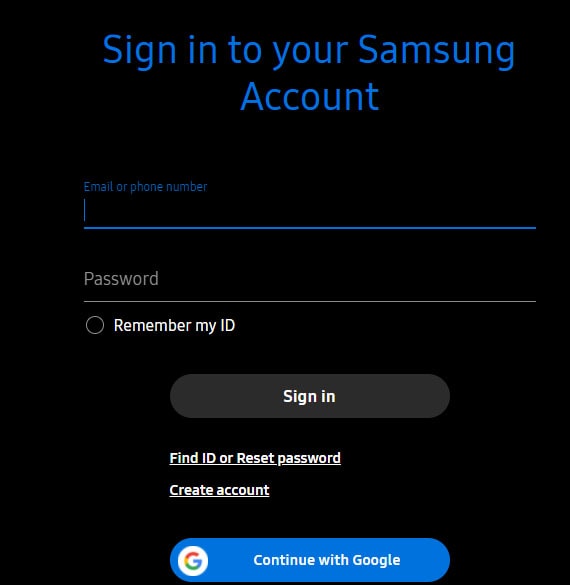
Trin 2 – Når du er logget ind, skal du trykke på ‘Back-up’ fra højre side af skærmen.
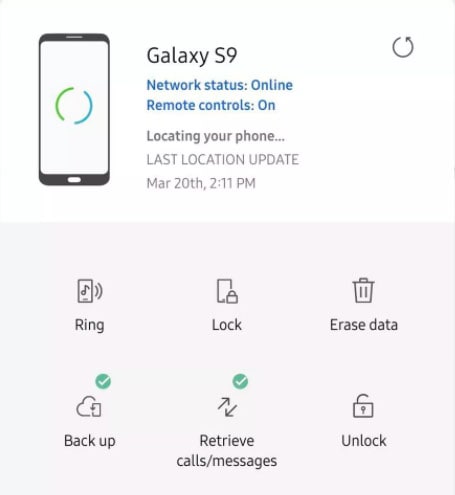
Trin 3 – Vælg nu de filer, du vil have tilbage, og klik på ‘Backup’ for at oprette en sikkerhedskopi i skyen.
Denne proces kan tage et stykke tid afhængigt af netværkshastigheden og den samlede størrelse af dataene. Når processen er fuldført, skal du blot logge ind på din Samsungs Cloud og downloade filer fra sikkerhedskopien.
Del 3: Tips til at undgå uventet skade på din Samsung-enhed
Nu hvor du ved, hvordan du gendanner data fra en død Samsung-telefon ved hjælp af forskellige metoder, lad os tage et kig på et par sikkerhedsforanstaltninger for at undgå uventede skader på din smartphone. Følgende tips sikrer, at din enhed ikke reagerer på grund af nogen faktorer.
- Sørg altid for at opdatere din enhed til den nyeste firmwarepakke. Forældet OS har normalt mange fejl, der kan få din enhed til at løbe ind i forskellige tekniske fejl.
- Undgå at lade din telefon være tilsluttet opladeren i længere tid
- Installer aldrig programmer fra upålidelige kilder
- Installer en premium antivirussoftware på din smartphone for at redde den fra potentiel malware
- Gør det til en vane at sikkerhedskopiere dine data til skyen regelmæssigt
Seneste Artikler

